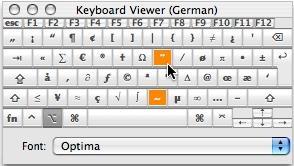Как сделать крест в чате
Как сделать крест в чате
Христиане молятся символу креста. Люди носят кресты на цепочках, молятся ему в Христианских и Протестантских церквях и соборах, делают надгробные камни в форме креста. Также, для нерелигиозных пользователей, помните ✙ символ креста на местной аптеке или машине скорой помощи? Для религиозных пользователей, сегодня это один из самых известных религиозных знаков. В этой статье я сделаю осмотр разных техник и ты сможешь выбрать ту, которая лучше всего тебе подходит, в зависимости от твоей операционной системы и твоего вкуса.
Что символизирует крест
Как ввести символы креста
Выбери свою систему и узнай
С Клавиатуры
Alt Код
Техника быстрого доступа которая работает на настольных компьютерах и большинстве ноутбуков использующих MS Windows. Нажимаем клавишу Alt и, пока она зажата, набираем код на цифровой клавиатуре. Смотри мое руководство если у тебя ноутбук. Также, можно набирать много часто использующихся символов этим способом.
| Alt код | Символ |
|---|---|
| 0134 | † |
| 0135 | ‡ |
Режимы Shiftа
Настрой свою раскладку клавиатуры в Windows так, чтобы можно было набирать все дополнительные символы которые ты хочешь так просто, как обычный текст. Занимает где-то 5-10 минут чтобы все настроить, но потом будешь печатать как профессионал. Можешь назначить символы крестов и любые другие текстовые символы на клавиатуру используя эту технику.
Символьная карта
Символьная карта позволяет видеть и использовать все символы доступные во всех шрифтах (примеры шрифтов «Arial», «Times New Roman», «Webdings») установленных на твоем компьютере. Можешь вводить символы креста используя её.
Emoji на iOS (iPhone, iPad и iPod touch)
Просмотрщик клавиатуры
Можно вводить часто используемые символы включая символы крестов а также акцентированные буквы на Mac используя клавишу [Option]. Я собрал список горячих сочетаний в этой статье с объяснениями как открыть просмотрщик клавиатуры. Можешь использовать Просмоторщик Клавиатуры как альтернативу моему списку.
[Option] + [Т] воспроизводит † символ креста.
Палитра символов
Палитра Символов позволяет тебе видеть и использовать все символы доступные во всех шрифтах (примеры шрифтов «Arial», «Times New Roman», «Webdings») установленных на твоем компьютере.
С Клавиатуры
| Шестнадцатеричный код Юникода | Символ | Шестнадцатеричный код Юникода | Символ |
| 2629 | ☩ | 2628 | ☨ |
| 2626 | ☦ | 271E | ✞ |
| 271B | ✛ | 271C | ✜ |
| 271D | ✝ | 2719 | ✙ |
| 2720 | ✠ | 271A | ✚ |
| 2020 | † | 2021 | ‡ |
В общем есть 3 разных способа набирать символы на Linux с клавиатуры. Но только Шестнадцатеричные коды Юникода могут произвести символы креста. Этим методом ты можешь набирать символы крестов и любые другие возможные символы.
Символьная карта
Символьная карта позволяет видеть и использовать все символы доступные во всех шрифтах (примеры шрифтов «Arial», «Times New Roman», «Webdings») установленных на твоем компьютере. Она также может помочь узнать Unicode коды для введения символов с клавиатуры.
Следующее это список HTML и JavaScript сущности для символов креста. В Javascriptе ты должен писать как = «этот \u2669 символ» если хочешь включить специальный символ в строчку.
Как поставить символ «крест» на клавиатуре?
Как с помощью клавиатуры ставить:
2) крест с двумя перекладинами: ‡
3) перевернутый крест: ┼
Какие существуют способы?
Все делается очень просто, зажимаем клавишу Alt, после чего, не отпуская клавиши, вводим цифры на Numpad (часть клавиатуры с цифрами справа), после ввода отпускаем и получаем наш символ:
Полный список можно найти в таблицах Alt-кодов.
Символ «крест» не относится к стандартным символам. Вы не найдете его на клавиатуре. Для ввода символов необходимо:
Для ввода символа обычный крест набрать на Numpad, держа Alt, комбинацию 0134.
Для креста с двумя перекрестиями ввести, комбинацию Alt+0135.
Перевернутый крест Alt+197.
Для того, чтобы поставить крест на клавиатуре, можно воспользоваться специальными Alt-кодами.
У каждого типа креста существует собственный цифровой код. Вот они:
Чтобы ввести эти коды с клавиатуры нужно:
Нажать на Num Lock, эта клавиша включает цифровую клавиатуру.
Зажать клавишу «Alt».
Последовательно нажать соответствующие цифры. Например, для креста с одной перекладиной вводим цифры 0 1 3 4.
Кроме того, кресты можно найти в таблице символов Windows.
Для запуска данной таблицы можно нажать на комбинацию клавиш «Win» + «R», в появившемся окне вводим charmap.exe (или просто charmap).
Крест с одной / двумя перекладинами находится ближе к концу таблицы.
Щёлкаем на крест, он появится в специальном поле. После этого его можно скопировать с помощью стандартной комбинации клавиш «Ctrl» + «C» или кнопки «Копировать».
Для того, что бы набрать данный символ (†), необходимо набрать следующую комбинацию на клавиатуре: alt + 0134.
Для такого (‡) следует набрать: alt + 0135.
Для ┼ нужно набрать следующую комбинацию: alt + 197.
Во вкладке символы такого символа нет, поэтому советую скопировать с интернета все эти символы, нанести на отдельной странице и после просто от туда копировать
Как поставить символ «крест» на клавиатуре?
Как с помощью клавиатуры ставить:
2) крест с двумя перекладинами: ‡
3) перевернутый крест: ┼
Какие существуют способы?
Символ «крест» не относится к стандартным символам. Вы не найдете его на клавиатуре. Для ввода символов необходимо:
Для ввода символа обычный крест набрать на Numpad, держа Alt, комбинацию 0134.
Для креста с двумя перекрестиями ввести, комбинацию Alt+0135.
Перевернутый крест Alt+197.
Для того, чтобы поставить крест на клавиатуре, можно воспользоваться специальными Alt-кодами.
У каждого типа креста существует собственный цифровой код. Вот они:
Чтобы ввести эти коды с клавиатуры нужно:
Нажать на Num Lock, эта клавиша включает цифровую клавиатуру.
Зажать клавишу «Alt».
Последовательно нажать соответствующие цифры. Например, для креста с одной перекладиной вводим цифры 0 1 3 4.
Кроме того, кресты можно найти в таблице символов Windows.
Для запуска данной таблицы можно нажать на комбинацию клавиш «Win» + «R», в появившемся окне вводим charmap.exe (или просто charmap).
Крест с одной / двумя перекладинами находится ближе к концу таблицы.
Щёлкаем на крест, он появится в специальном поле. После этого его можно скопировать с помощью стандартной комбинации клавиш «Ctrl» + «C» или кнопки «Копировать».
Все делается очень просто, зажимаем клавишу Alt, после чего, не отпуская клавиши, вводим цифры на Numpad (часть клавиатуры с цифрами справа), после ввода отпускаем и получаем наш символ:
Полный список можно найти в таблицах Alt-кодов.
Во вкладке символы такого символа нет, поэтому советую скопировать с интернета все эти символы, нанести на отдельной странице и после просто от туда копировать
Эта перекладинка символизирует собой чащу весов. И одним своим концом указывает на небо (рай), а второй на землю (ад). По замыслу она должна напоминать верующим о неопределенности земного бытия. И о том, что человек имеет выбор, а за этим выбором стоит и дальнейшая его судьба.
Нет, не обязательно. Когда мы крестили своего ребенка священник очень долго объяснял,что это совсем не обязательный ритуал, что это не поможет от болезней и неудач. Это нужно только в том случае, если вы собираетесь ребенка приобщать к христианской вере.
С религиозными мотивами. Вообще орден как награда и орден как организация монахов или рыцарей взаимосвязаны. Расцвет орденских организаций приходится на период крестовых походов, когда военно-религиозные объединения принимали активное участие в освобождении Гроба Господня. В знак принадлежности к ордену на плащи нашивался крест, долженствующий также подчеркнуть благочестивость воина. Кресты разных орденов различались по форме и цвету, чтобы не перепутать с другими орденами. Впоследствии ордена стали чеканить из металла. Монархи Европы стали использовать орденские знаки как свидетельство принадлежности отмеченного ими человека к кругу избранных. Эти знаки также обязательно содержали крест, как символ преданности не только государю, но и Господу. Отсюда и пошла европейская традиция на многие века, даже когда ордена перестали носить религиозный подтекст.
Дело в том что это флаги европейский государств и государства эти сформировались после того как все народы Европы приняли христианство. Отсюда и использование крестов в геральдике и конечно на разного рода штандартах, вымпелах и флагах. А означает это разное, но главное- то что это христианские страны
Как поставить галочку или крестик в Microsoft Word и Excel
Есть несколько способов поставить символ галочку в Microsoft Word. Способы, которые мы будем применять, должны работать для Microsoft Office 365, Microsoft Word 2016, Microsoft Word 2013, Microsoft Word 2011, Microsoft Word 2010, Microsoft Word 2007, Microsoft Word 2008 и Microsoft Word 2004.
Способ 1 – копирование и вставка — ✓ ✔ ☑ ✅ ✕ ✖ ✗ ✘
Чтобы скопировать и поставить галочку или крестик, выделите один из символов ниже, затем скопируйте и вставьте его в ваш документ или просто перетащите выделенный фрагмент.
Выберите любой символ, который вам понравится:
Чтобы скопировать – выделите символ, а затем выполните комбинацию клавиш Ctrl + C.
Теперь в буфере обмена находится скопированный вами текст.
Чтобы поставить символ в нужное место, используйте Ctrl + V.
Способ 2 – символьные шрифты
Наиболее распространенный способ заключается в использовании специальных шрифтов – «Wingdings 2» или «Webdings». Найти их можно будет в вашем документе в левом углу и выбрать соответствующий шрифт.
После выбора любого выбранного шрифта Wingdings 2 или Webdings, можно будет воспользоваться специальными горячими клавишами, которые ниже изображены на картинке.
Способ 3 — таблицы символов
Можно также использовать таблицу символов. Для этого необходимо будет иметь на компьютере установленный Excel. После чего перейдите в меню «вставка», а затем выберите «Символ». Как и в предыдущем шаге, выберите соответствующий шрифт «Wingdings». После чего, в нижнем окне можно будет выбрать любой символ на любой вкус.
Такую же таблицу можно получить, перейдя в меню «Пуск → Стандартные → Служебные», выбрать «Таблица символов». Ну и конечно не забудьте выбрать шрифт Wingdings. Просто кликните по любому значку дважды, и символ будет скопирован в буфер обмена. И наконец, поставить символ в нужное место документа.
Способ 4 — код символа на клавиатуре
Иной быстрый способ заключается в напечатание код символа на клавиатуре. Цифры нужно будет вводить именно с цифровой клавиатуры, которая расположена справа от вас. Верхний ряд цифр клавиатуры для этого не подходят.
Галочки
Крестики
Не забывайте, что нужно будет поменять шрифт на Wingdings, прежде чем код символа будет введен. В конце можно будет сменить на нужный вам шрифт.
Это самые эффективные и простые способы поставить галочку в стандартный документ Word. Обратите внимание, описанные выше способы могут различаться в зависимости от вашей версии Microsoft Word, которую вы установили.
как напечатать крестик, кружки и другие знаки.
ну не крестик конечно
Дроби:
½ ⅓ ⅔ ⅛ ⅜ ⅝ ⅞
Иероглифы:
牡 マ キ グ ナ ル フ ァ 系 路 克 瑞 大 阪 市 立 学
鎰 命 科 ャ マ 能 力 ϒ 人 は 妻 ス テ ィ 要 望 通
り 玉 宏 ¥ サ 丹 谷 Ѫ 灯 影 伝 鶐
Другие символы:
© ت ۩۞۩ ͡๏̯͡๏ ↔ ✖ † ● • ˜ ° ღ ஐ █ ♂ ▄▀▄▀ ψ ⚠ ☎ ☏ ⊇
ॐ ◘ ♀ ▄ ™ ๑۩۩๑ ۩ ۞ ¤ ® ╡ ╬ ┼ √ ╪ ═ ► ツ ¹ ๖ۣۜG ¯ ⊆ ☦
シ ټ ン ₪ ▼ ℮ ਠ ▲ ̃ ఋ ഊ ๑ ○ ± ╞ ☻ § ╚ ╣ ₣ Σ Ω ϟ
¢ ø ¶ ◄ ╔ ╦ ╟ ╩ ﻸ の ║ ن ╝ ╗ א ◙ 、 ☜ ☞ ʎ ▿ இ ㋛
❖ � € ک ✿ ↨ ∆ ۵ ☠ ☺ ⋆ ³ º ❤ ‰ § Џ ȋ þ Ђ Þ Ł ł
さ む ░░░ ▒ ▓ ٭ ր ┘ ┌ Գ ‼ ▌ ∟ ハ ≈ ① ֆ ☢ ☣ ☹ Ѡ
〩 ❦ ❧ ♨ ☸ ✆ ☏ ¥ µ © ® € Ώ π ξ ^ _ [ @ ¥ µ © ® € Ώ π ξ Ŧ
ॐ ◘ ♀ ▄ ™ ๑۩۩๑ ۩ ۞ ¤ ® ╡ ╬ ┼ √ ╪ ═ ► ツ ¹ ๖ۣۜG ¯ ⊆ ☦
シ ټ ン ₪ ▼ ℮ ਠ ▲ ̃ ఋ ഊ ๑ ○ ± ╞ ☻ § ╚ ╣ ₣ Σ Ω ϟ
¢ ø ¶ ◄ ╔ ╦ ╟ ╩ ﻸ の ║ ن ╝ ╗ א ◙ 、 ☜ ☞ ʎ ▿ இ ㋛
❖ � € ک ✿ ↨ ∆ ۵ ☠ ☺ ⋆ ³ º ❤ ‰ § Џ ȋ þ Ђ Þ Ł ł
さ む ░░░ ▒ ▓ ٭ ր ┘ ┌ Գ ‼ ▌ ∟ ハ ≈ ① ֆ ☢ ☣ ☹ Ѡ
〩 ❦ ❧ ♨ ☸ ✆ ¥ µ © ® € Ώ π ξ ^ _ [ @ ¥ µ © ® € Ώ π ξ Ŧ
シ ټ ン ₪ ▼ ℮ ਠ ▲ ̃ ఋ ഊ ๑ ○ ± ╞ ☻ § ╚ ╣ ₣ Σ Ω ϟ
¢ ø ¶ ◄ ╔ ╦ ╟ ╩ ﻸ の ║ ن ╝ ╗ א ◙ 、 ☜ ☞ ʎ ▿ இ ㋛
❖ � € ک ✿ ↨ ∆ ۵ ☠ ☺ ⋆ ³ º ❤ ‰ § Џ ȋ þ Ђ Þ Ł ł
さ む ░░░ ▒ ▓ ٭ ր ┘ ┌ Գ ‼ ▌ ∟ ハ ≈ ① ֆ ☢ ☣ ☹ Ѡ
Крест – это геометрическая фигура, составленная из нескольких пересекающихся (чаще всего под углом в 90 градусов) линий. Иногда в сочетании с другими геометрическими фигурами. Символ крест – задействован во многих религиях мира, включая языческие.
Множество археологических находок подтверждают использование символов креста с самых древних времён. У древних египтян знак с кольцом ☥ (Анх) обозначал жизнь и богов. В Ассирии, более трёх тысяч лет назад, окружность с двумя пересекающимися линиями была одним из символов бога Солнца. В Южной Америке жили муиски (это народ такой, на их языке слово муиски означало люди). Говорят, были высокоразвитые, ну, примерно, как инки или майя. А тоже гоняли злых духов крестами. Даже младенцев под них клали. Нам, современным людям, не очень понятно, откуда в новорожденных недобрые духи и таким ли способом их надо изгонять. Кстати, и где сейчас эти муиски? Неужели, древняя мудрость сотен поколений утеряна навсегда?
Культа креста в христианстве зародился из-за распятия Иисуса Христа. В те времена это был весьма нередкий вариант смертной казни. Той самой, на которую у нас сейчас положен мораторий. Само слово, по-английски cross, пошло от латинского «crux», что значит «виселица, дерево, орудие казни». Христиане начали применять этот знак при Константине, в четвёртом веке нашей эры.
В Юникоде, в разных разделах, есть множество различных знаков для обозначения какого-либо креста. Среди них православный крест, наклонённая нижняя черта которого, символизирует двух разбойников, распятых справа и слева от Христа. Раскаявшийся отправился в рай (наверх) а плохого определили в ад (вниз). Латинский ✞, Андреевский ☓, рунический знак препинания ᛭. Алгеброическое пересечение (⋂) имеет с ними мало общего. Геометрический перпендикуляр тоже.
Можно использовать данные значки для ников и вообще во вконтакте. Если какой-то понравился, выделите его мышкой и скопируйте